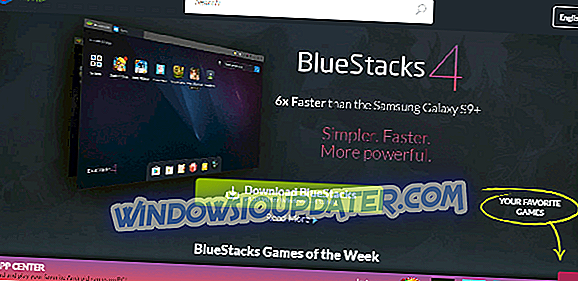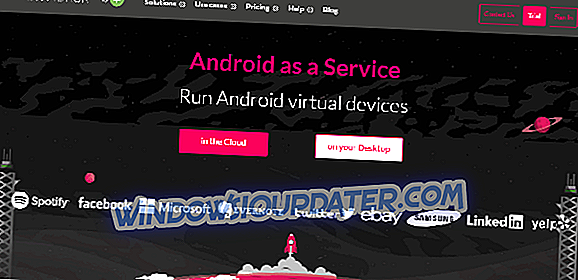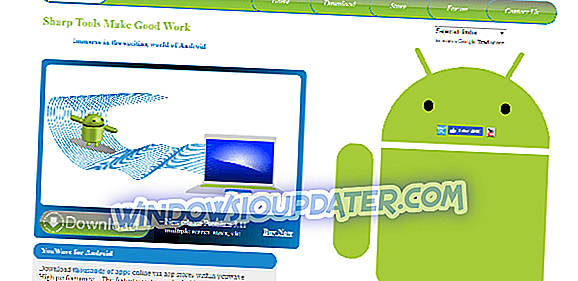Wenn Sie Android auf Ihrem Windows-PC ausführen möchten, kann es schwierig sein, eine Anwendung aus den zahlreichen Optionen auszuwählen, die 2019 auf dem Markt verfügbar sind. Mit Emulator-Software können Entwickler neue Apps in einer sicheren Sandbox-Umgebung ausprobieren Spieler, die ihre Lieblingsspiele spielen, oder von normalen Benutzern, um Android-Apps vom Google Play Store auf dem PC auszuführen.
Auch wenn die Android-Emulationssoftware eine Vielzahl von Anpassungsoptionen und -funktionen bietet, verfügen die meisten über lästige Pop-up-Anzeigen, die zu lästig werden können, wenn Sie diese Art von Software zu stark verwenden.
Aus diesem Grund werden wir uns in diesem Artikel mit einigen der besten Android-Emulationssoftware-Optionen befassen, die großartige Funktionen und Fähigkeiten bieten, aber auch ohne Werbung.
- 1
BlueStacks Premium
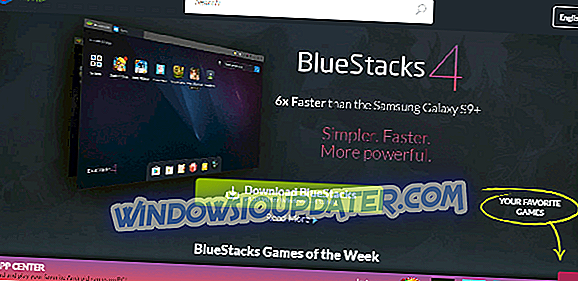
BlueStacks ist auf dem Markt für seine unglaublich intuitive Benutzeroberfläche, leistungsstarke Leistung und die zahlreichen Funktionen und Anpassungsoptionen bekannt.
Mit dieser Software können Sie die Art und Weise anpassen, wie Sie Ihre Spiele spielen können, indem Sie die Schlüsselzuordnungsfunktionen verwenden. Mit dieser Option können Sie benutzerdefinierte Steuerungen für Schützen, Autospiele, RPGs usw. festlegen, sodass Sie die Wahl haben, Ihre Tastatur oder sogar Gamecontroller zu verwenden.
Wenn die Hardware Ihres Computers "einen Schlag aushalten kann", können Sie sogar mehrere BlueStacks-Instanzen ausführen, Apps nebeneinander vergleichen oder mehrere Apps und / oder Spiele gleichzeitig ausführen.
Um alle Anzeigen und vorgeschlagenen Apps in BlueStacks 4 zu entfernen, müssen Sie das Premium-Abonnement erwerben. Dazu müssen Sie die folgenden einfachen Schritte ausführen:
- Laden Sie das BlueStacks-Installationsprogramm herunter
- Klicken Sie auf die Schaltfläche "Mein Konto", die sich in der oberen rechten Ecke des Bildschirms befindet
- Klicken Sie dann auf die Schaltfläche "Upgrade auf Premium"
- Auf dem neuen Bildschirm werden zwei Preisoptionen angezeigt - ein Ein-Monats-Plan und ein Jahresplan
- Nachdem Sie die richtige Option für Ihre Bedürfnisse ausgewählt haben, können Sie auf "Kaufen" klicken und Ihre Kredit- oder Debitkartendetails eingeben
Wenn Sie diesen Prozess als etwas schwierig empfinden, können Sie auf der offiziellen BlueStacks-Website einen Artikel zum Kauf des richtigen Abonnementplans finden.
Im kostenpflichtigen Abonnementplan stehen Ihnen zahlreiche Premium-Funktionen zur Verfügung. Hier sind einige der Besten:
- Support-Kanal mit erstklassigen Services - Fragen stellen, Probleme melden, Lösungen erhalten usw.
- Keine Werbung oder gesponserte Apps - außerdem werden Bandbreite, CPU, Speicher und Speicherplatz reduziert
- Ein Abonnement kann auf mehreren PCs verwendet werden - bis zu 5 Systemen
- Kann Hintergrundbilder anwenden - klicken Sie hier, um weitere Informationen zu dieser Funktion zu erhalten
- Laden Sie jetzt Bluestacks kostenlos von diesem Link herunter (+ kostenloses Spiel)
- 2
GenyMotion
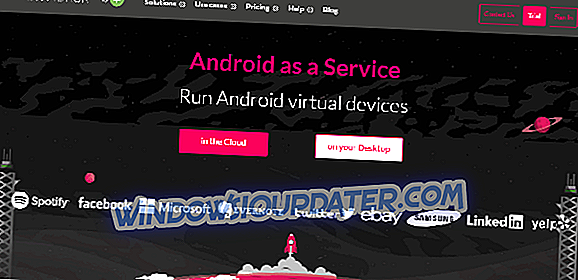
GenyMotion ist eine weitere großartige Android-Emulator-Software für Ihren Windows-PC, die eine unglaubliche Menge an Leistung und Funktionen unter einer leicht verständlichen Oberfläche vereint .
Diese App wurde entwickelt, um einfach zu installieren und zu verwenden, und ihre Leistung ist der von BlueStacks sehr nahe. Der Hauptunterschied zwischen den beiden ist, dass GenyMotion hauptsächlich für App-Entwickler entwickelt wurde, während BlueStacks App-Benutzer und Gamer ansprechen.
Nachdem Sie GenyMotion installiert haben, müssen Sie ein kostenloses Konto erstellen, um es verwenden zu können. Nachdem Sie dies getan haben und der Startbildschirm angezeigt wird, können Sie bestimmte Konfigurationen mit verschiedenen Android-Geräten herunterladen. Sie können aus einer breiten Palette von Tablet-Modellen und Handys mit verschiedenen Android-Jellybean-Versionen auswählen.
GenyMotion bietet außerdem eine Reihe nützlicher Tools in einer Symbolleiste auf der rechten Seite des Bildschirms, mit der Sie den Akkuladestand steuern, GPS verwenden und sogar Ihre Webcam an den Emulator anschließen können.
Einige der besten Funktionen sind:
- Unterstützung für Android Debug Bridge (ADB) mit Eclipse- und IntelliJ-Plug-Ins
- Kann Berührungsinteraktionen mit Multi-Touch-Funktionen simulieren
- GPS-Tool - ermöglicht Ihnen, GPS-Informationen in Echtzeit zu überprüfen und zu ändern
- OpenGL-kompatible Grafiken
- Es gibt mehrere Möglichkeiten, Apps zu installieren - per Drag & Drop, ADB-Installation der APK-Datei oder mithilfe eines Links
- Große Anzahl emulierter Geräte - Google, HTC, Motorola, Samsung usw.
- Kann benutzerdefinierte Geräte mit spezifischen Einstellungen für RAM, Bildschirmgröße usw. erstellen.
- Perfekte Integration mit Eclipse und Android Studio
GenyMotion gibt es in 3 verschiedenen kostenpflichtigen Versionen mit jeweils unterschiedlichen Funktionen:
Genymotion Indie - für Einzelpersonen und unabhängige Auftragnehmer
- Kann benutzerdefinierte Geräte-IDs festlegen - ID / IMEI / MEID
- Jedes auf Ihrem virtuellen Gerät gefundene Pixel wird auf Ihrem großen Bildschirm in ein Pixel umgewandelt
- Fernsteuerungswerkzeug - Sie können Ihr Telefon als Controller verwenden
- Mehrere Netzwerkprofile - WLAN, Edge, 3G, 4G
- Keine Werbung
- Kann Screenshots und Videos aufnehmen
- Klonen Sie Geräte einfach und setzen Sie sie auf die Werkseinstellungen zurück
Genymotion Business - für ein Unternehmen mit mehr als 2 Mitarbeitern
- Enthält alle Funktionen der Indie-Version
- Standardunterstützung
- Festplatten-E / A-Funktionen
Genymotion Enterprise - eine umfassende Plattform für Unternehmen auf Unternehmensebene
- Alle Funktionen der Business Edition
- Premium-Support - engagierter Support, kurze Reaktionszeiten usw.
Laden Sie Genymotion herunter
- 3
YouWave Premium
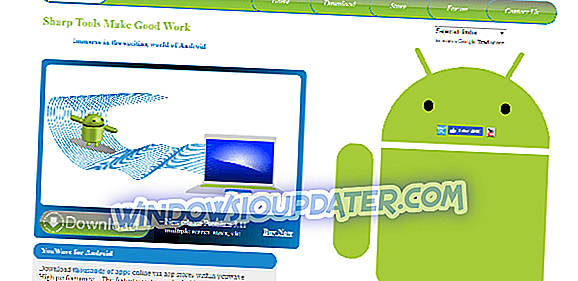
YouWave ist ein weiterer hervorragender Android-Emulator für Windows-PCs, der über zahlreiche Funktionen und leistungsstarke Emulationsfunktionen verfügt. Mit dieser Software können Sie Tausende von Apps und Spielen online über den YouWave Store herunterladen und ist auch mit Apps kompatibel, die aus dem Google Play Store.
Die kostenlose Version funktioniert mit Ice Cream Sandwich und die Premium-Version unterstützt Android 5.1 Lollipop.
YouWave Premium ist nur mit 64-Bit-Kompatibilität erhältlich und kann vor dem Kauf 10 Tage lang kostenlos heruntergeladen werden. Sobald Sie auf eine der verfügbaren Zahlungsoptionen geklickt haben, erhalten Sie Ihren Aktivierungsschlüssel automatisch per E-Mail.
Dieser Schlüssel kann nur für eine Softwareaktivierung für unbegrenzte Zeit verwendet werden, ohne dass das Abonnement erneuert werden muss.
Andere bemerkenswerte Funktionen sind:
- Kann nicht-ARM-Apps ausführen
- Erlaubt mehrere Bildschirmgrößen
- Unterstützung für internationale Tastatursprache
- Keine Werbung
- VT-X prüfen
- SD-Karten-Funktionalität - Damit können Sie Ihre Spiele speichern
- Kompatibel mit Online-Spielen für mehrere Spieler
- Dynamisches Drehen - telefonartige und sofortige Reaktion
- Lautstärkeregler
Laden Sie sich YouWave Premium herunter
Fazit
Wenn Sie ein komplettes Android-Erlebnis auf Ihrem Windows-PC haben möchten, ohne ständig durch Anzeigen und empfohlene Apps gestört zu werden, wählen Sie am besten eine der kostenpflichtigen Softwareoptionen aus, die wir in diesem Artikel vorgestellt haben.
Wir würden gerne wissen, welche App aus dieser Top 3 Ihre Favoritin ist. Fühlen Sie sich frei, uns im Kommentarabschnitt unten Ihre Meinung mitzuteilen.
VERWANDTE GUIDES, DIE SIE ÜBERPRÜFEN MÜSSEN
- 7 beste Windows 10-Starter für Ihr Android-Smartphone
- 3 beste VPNs für Bluestacks, um Android-Apps und -Spiele auf dem PC auszuführen
- So beschleunigen Sie BlueStacks für schnelleres Android-Spielen auf dem PC